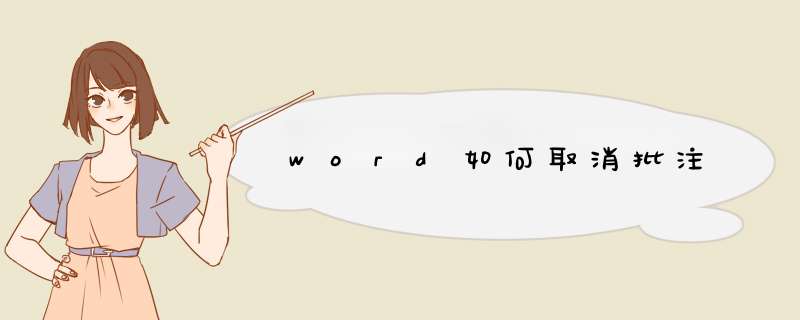
材料/工具:word2010
1、打开word2010文档,以下图中的文字为例。
2、点击“审阅”功能
3、点击“显示批注”功能
4、可以看到此时批注都显示出来了
5、找到批注功能卡中的“删除”功能
6、点击“删除文档中的所有批注”功能,就可以实现批注删除了
7、删除完毕后,如下图所示
1、打开文件→ 点击审阅→点击修订,此时,文章处于显示修订状态。
2、点击显示标记,选择需要显示的修订标记。图中,我们不勾选插入和删除,与上一步骤的配图相比,就看不到删除“核查”输入“检查”的修改痕迹了。
3、显示标记→ 批注框→ 在批注框中显示修订,则所有修订的内容都会在右侧的批注框中显示了。
4、修订→修订选项,d出修订选项界面后,在上面根据自己的习惯选择修订显示的方式。此例中,删除用删除线,插入内容用下划线。
5、将鼠标选定需要 *** 作的文本位置,选择接受则批准此处修改并不显示修订批注(如图,接受插入“检查”,则“检查”位置不显示修订)。
win徽标——word选项——显示,去掉“标记”和“打印”里的勾如果按照上面办法还是要显示批注,就 审阅——“批注”选“最终状态”,或者“接受”或“拒绝”,就不会再显示什么批注了。1、在word2007左上角点击添加“其他命令”。
2、在“自定义”选项中左键双击“修订”进行添加。
3、回到word编辑主界面,点击左上角的“修订”按钮,此时便可以在修订模式下对文档进行编辑。
4、下图为修订模式下修改文档的效果。
1、在word2007左上角点击添加“其他命令”,在
“从下列位置选择命令”下面的下拉式菜单中选择“审阅
选项卡”。
2、在“审阅
选项卡”里面左键双击
“接受对文档的所有修订”进行添加。
3、回到word编辑主界面,点击“接受对文档的所有修订”按钮。将文档保存后重新打开,你会发现已经不再显示修订批注!
在正常的办公或者学校撰写论文,请别人进行提出修改意见是不可避免的,在word2007中提供了批注修改模式,十分方便,那么下面就由我给大家分享下word2007中添加批注的技巧,希望能帮助到您。
word2007中添加批注 方法 一:
步骤一:打开需要设置的word2007文档,在菜单栏上找到审阅。同时可以看到,菜单栏下面的状态发生了改变。
步骤二:找到需要添加批注的地方,然后选中。
步骤三:在菜单栏上面找到新建批注按钮。
步骤四:点击之后,可以发现,在选中的地方发生了变化。见下图。在批注的右边可以添加文字。
步骤五:在其他地方同样可以设置添加批注。
word2007中添加批注方法二:
步骤一:打开word2007,进入相应的界面。
步骤二:进入到审阅界面,你会发现有批注选项。
步骤三:选中你要进行批注的内容,点击新建批注,这时你可以在批注中加入你想要的内容。
步骤四:你可以用上一条和下一条依次显示文档中的批注,你也可以选择删除把批注都删除掉。
步骤五: 可以选择显示的模式,不显示批注形式。
步骤六: 如果你接收对方的批注或者拒绝,你可以选择对应的选项。
步骤七: 在显示标记中你可以进行审阅者项的选择。
欢迎分享,转载请注明来源:内存溢出

 微信扫一扫
微信扫一扫
 支付宝扫一扫
支付宝扫一扫
评论列表(0条)